Kuinka poistaa hiiren oikean painikkeen mini-työkalurivi käytöstä Word 2007: ssä ja Word 2010: ssä

Suositun kysynnän perusteella grooveDexter kirjoitti aopetusohjelma Mini-työkalurivin poistamiseksi käytöstä valinnassa, mikä on tarpeeksi yksinkertainen korjaus. Mutta siitä, että pääset eroon tuosta Mini-työkalupalkista pysyvästi ja kokonaan, on enemmän temppu. Onneksi se on todella mahdollista. Lue edelleen, kuinka pääset eroon tuosta hiiren oikealla painikkeella olevasta Mini-työkalupalkista lopullisesti.
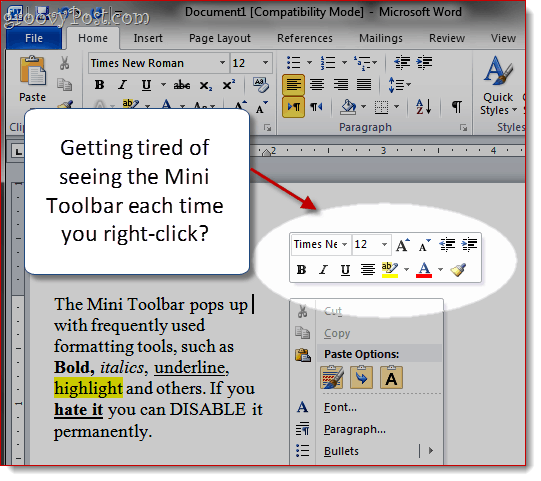
merkintä: Ennen kuin aloitat tämän ohjeen groovyPost, koska aiomme näyttää sinulle kuinka säätää Windows-rekisterisi, suosittelen ensin luomaan Windowsin järjestelmän palautuspiste. Järjestelmärekisterin mukauttaminen on aina riskialtista, jos et ole 100% varma tekemästäsi.
Vaihe 1 - Poista hiiren oikean painikkeen mini-työkalu käytöstä muokkaamalla Windowsin rekisteriä
Klikkaa Alku painiketta ja Tyyppi Regedit.exe ja Lehdistö Tulla sisään.
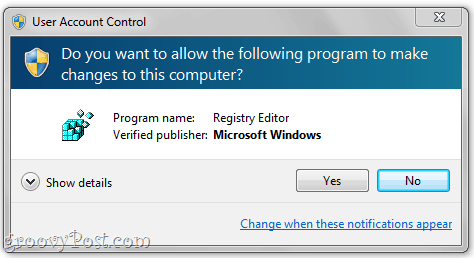
Valitse Käyttäjätilien valvonta -ikkunassa Klikkaus Joo.
Varoitus: Olet muuttamassa Windows-rekisteriä. Voit hämmentää asioita täällä vakavasti, jos et tiedä mitä olet tekemässä. Suorita omalla vastuullasi ja seuraa ohjeita huolellisesti.
Vaihe 2
Jos juokset Word 2007, Navigoida johonkin:
HKEY_CURRENT_USERSoftwareMicrosoftOffice12.0CommonToolbarsWord
Jos juokset Sana 2010, Navigoida johonkin:
HKEY_CURRENT_USERSoftwareMicrosoftOffice14.0CommonToolbarsWord
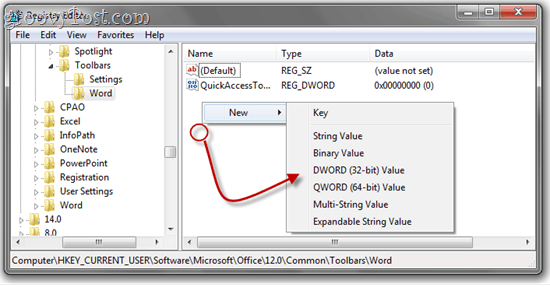
Oikea painike tyhjälle alueelle oikeanpuoleisessa paneelissa ja valitse Uusi ja Klikkaus DWORD (32-bittinen) arvo.
Vaihe kolme
Nimeä se AllowMenuFloaties.
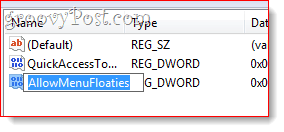
Vaihe neljä
Jätä Data-arvoksi 0x00000000 (0). Toisin sanoen, älä tee mitään sen kanssa.
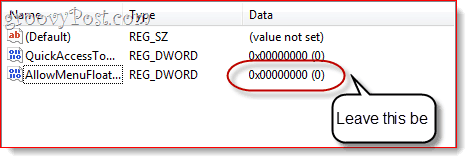
Palaa Wordiin ja huomaa, että ärsyttävä Mini-työkalurivi on poissa. Karkotettu! Loppu hiuksistasi ja minun iankaikkisuudeksi. Groovy.
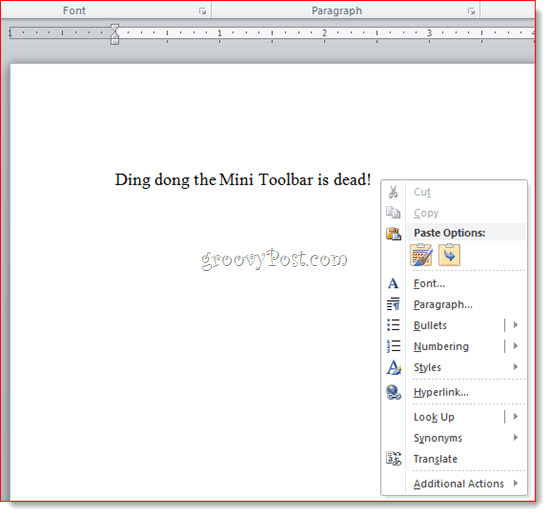
Voit poistaa Mini-työkalurivin Excel 2007 tekemällä saman asian:
HKEY_CURRENT_USERSoftwareMicrosoftOffice12.0CommonToolbarsExcel
… Tai sisään Excel 2010 menemällä osoitteeseen:
HKEY_CURRENT_USERSoftwareMicrosoftOffice14.0CommonToolbarsExcel
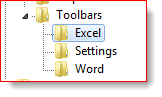
Huomaa: Jos et näe mitään näistä kansioista (mukaan lukien Word yksi), poista Windows-rekisterin käytöstä Mini-työkalurivi käytöstä tiedosto > vaihtoehdot > Yleinen valikko ensin. Tämä saa merkinnän ponnahdusikkunaan lisäämällä siihen uuden rekisteriavaimen. Voit myös lisätä kansion itse.
Jos et halua muokata rekisteriä käsin, voit tuoda nämä .reg-tiedostot, jotka olen luonut avuksesi. Lataa vain ne ja tuplaklikkaus heidät lisätäksesi ne rekisteriin:
Poista Office 2007 ja Office 2010 Mini -työkalurivit (Rekisteriavaimet)


![KB980028-päivitys Word 2010 Beta julkaistiin [groovyDownload]](/images/microsoft/kb980028-update-for-word-2010-beta-released-groovydownload.png)





![Helppo tapa erottaa kuvia Word-asiakirjasta Windows 7: ssä [Office 2007/2010]](/images/howto/the-easy-way-to-extract-images-from-a-word-document-in-windows-7-office-20072010.png)

Jätä kommentti